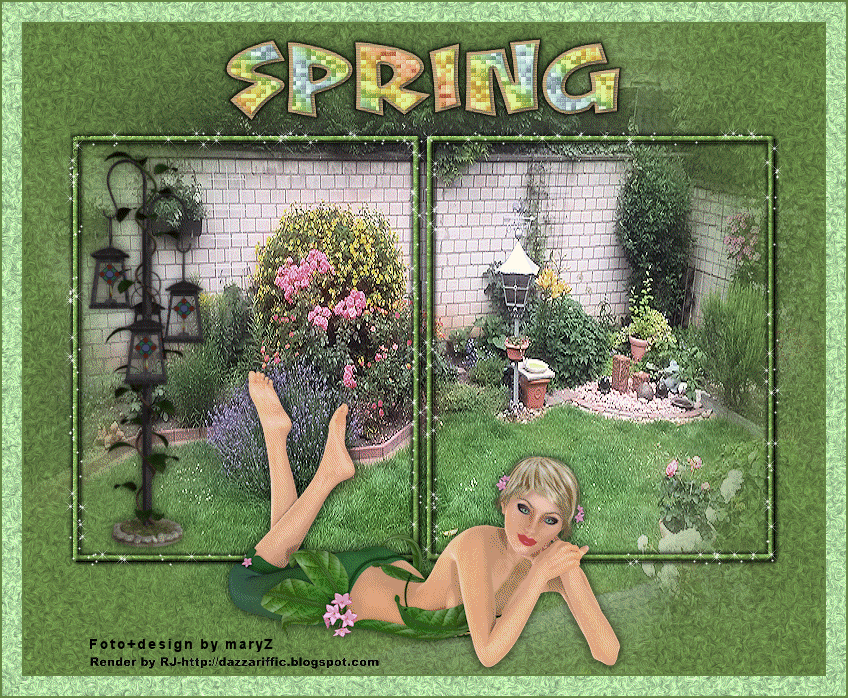
012.Garten
Tutorial ©MaryZ. erstellt am 27.05.2019 mit PSP X9
Benötigtes Material: HG-Foto, eine Poser+Deko und mein Material
Filter: Alien Skin Xenofex 2 + Eye Candy 4000
01. Öffne Dein Material im PSP, duplizieren, Originale schließen.
Material im PSP-Auswahl-Ordner bzw. Masken-Ordner einfügen.
Stelle eine helle (VGF) und eine dunkle (HGF) Farbe ein.
02. Öffne ein neues transparentes Bild, Größe 800x650px
Und fülle es mit Deiner HGF
03. Ebene-neue Rasterebene-Auswahl-alle auswählen
Kopiere Dein HG-Foto und über: Bearbeiten-in eine Auswahl einfügen.
Einstellen-Schärfe-Scharfzeichen
04. Gehe auf die untere Ebene-Ebenen-Maske laden/speichern-
Maske aus Datei laden-suche die Maske „Ausblenden: 2, 5, oder 12“
„Transparenz umkehren“ markieren
Zusammenfassen-Gruppe zusammenfassen
Ebenen-Anordnen-an erste Stelle verschieben
Ebene duplizieren und nach unten zusammenfassen
05. Effekte-Filter Eye Candy 4000-Swirl-Settings:Small Whirlpools
mit OK bestätigen

Auswahl-Auswahl aufheben
06. Bild-Rand hinzufügen-symmetrisch:
2px in schwarz oder in Deiner HGF
20px in Deiner VGF – mit dem Zauberstab markieren
Effekte-Filter Eye Candy 4000-Swirl-aus Punkt 5
Auswahl-Auswahl aufheben
Rand hinzufügen-2px in schwarz oder in Deiner HGF
07. Ebenen-neue Rasterebene-Auswahl-Auswahl laden/speichern-
Auswahl aus Datei laden-suche „012.auswahl-gartenmz“

08. Auswahl ändern-Auswahlrahmen auswählen:

Mit Deiner HGF füllen
danach den Filter Eye Candy 4000 Swirl aus Punkt 5 anwenden.
Wer möchte, kann noch die Größe des Rahmen etwas ändern.
Effekte-3D Effekte-Innenfase:

Auswahl-Auswahl aufheben.
Objekte-Ausrichten-Leinwandmitte
Effekte-3D Effekte-Schlagschatten-Schatten auf neuer Ebene!

Mit den Minuswerten wiederholen
09. Kopiere Deine Poser+Deko und füge jeweils als neue Rasterebene ein.
Effekte-3D Effekte-Schlagschatten:

10. Dupliziere die Rahmenebene noch 2x
umbenennen in Rahmen01, Rahmen02, Rahmen03
11. gehe zum Rahmen01
Effekte-Filter Alien Skin Xenofex 2-Constellation

12. Schalte die Sichtbarbarkeit der Ebene: Rahmen 01 aus
13. gehe zum Rahmen02
Effekte-Filter Alien Skin Xenofex 2-Constellation
Drücke auf Random Seed
14. Schalte die Sichtbarbarkeit der Ebene: Rahmen 02 aus
15. gehe zum Rahmen03
Effekte-Filter Alien Skin Xenofex 2-Constellation
Drücke wieder auf Random Seed
16. Setze den Urhebervermerk und design by…auf das Bild
17. Schreibe einen Text Deiner Wahl oder verwende eine passende Wordart
das bleibt Dir überlassen. Schlagschatten nicht vergessen.
18. So sieht es bei mir im EM aus-hoffe, bei Dir so ähnlich:

Ich speichere mir die gesamte Datei zunächst als PSD-Datei ab.
Falls mein Progi abstürzt, war nicht alles um sonst.
19. Bearbeiten – Inhalte kopieren – alle Ebenen kopieren
20. Öffne den Ani Shop-Rechtsklick in die Arbeitsfläche
– Einfügen – Als neue Animation
21. Zurück zum PSP-Sichtbarkeit Rahmen03 aus, Rahmen02 ein
Bearbeiten – Inhalte kopieren – alle Ebenen kopieren
22. Gehe in den Ani Shop
Rechtklick in das Bild – Einfügen
– Nach dem aktuell ausgewählten Einzelbild
schiebe den unteren Regler (Pfeil) nach rechts
23. Zurück zum PSP-Sichtbarkeit Rahmen02 aus, Rahmen01 ein
Bearbeiten – Inhalte kopieren – alle Ebenen kopieren
24. Gehe in den Ani Shop
Rechtsklick in das letzte Bild
– Einfügen – Nach dem aktuell ausgewählten Einzelbild
25. Klicke in das erste Bild-Bearbeiten – Alle auswählen
Animation–Einzelbildeigenschaften: Wiedergabezeit auf 15 ändern.
Schau Dir in der Animationswiedergabe das Bild an.
Bist Du zufrieden, speichere das Bild wie folgt als GIF-Datei ab:
Datei-Speichern unter-im neuen Fenster suche Deinen Ordner-…
die folgenden Fenster immer mit WEITER anklicken
zum Schluss-FERTIG Stellen markieren.
hier ein anderes Beispiel:
